Prečo je rundll32.exe spustený vo vašom počítači - čo to je?
Windows operačný systém obsahuje milióny knižníc dynamických odkazov (DLL), ktoré poskytujú funkcie, ktoré používajú iné aplikácie. Vďaka použitiu týchto už vyvinutých súborov DLL aplikácie zaberajú menej miesta a vývojári programov nemusia kódovať stále to isté. Môžu sa jednoducho odvolať na konkrétnu DLL a dokončiť prácu. Napríklad keď kliknete na Uložiť ako, takmer každý program zobrazí rovnaké dialógové okno. V tomto článku sa budeme rozprávať o téme Prečo je program rundll32.exe spustený vo vašom počítači - čo to je?
Nie je možné, aby ste priamo spustili súbor DLL v počítači. Rundll32.exe sa používa na otvorenie funkcií uložených v týchto súboroch .dll pre ďalšie aplikácie. Tento spustiteľný súbor je zvyčajne autentický a nájdeme ho v priečinku „/ Windows / System32“. Ak nájdete tento spustiteľný súbor niekde inde, mali by ste prehľadať svoj počítač, pretože by mohol byť napadnutý.
skontrolovať keylogger pre android
rundll32.exe Vysvetlenie
Ak ste sa v systéme Windows pohybovali už nejaký čas, v každom priečinku aplikácie ste videli zilióny súborov * .dll (Dynamic Link Library). Používajú sa na ukladanie bežných častí aplikačnej logiky, ku ktorej je možné pristupovať aj z viacerých aplikácií.
Pretože neexistuje žiadny spôsob, ako priamo otvoriť súbor DLL, aplikácia rundll32.exe sa jednoducho používa na otvorenie funkcií uložených v súboroch .dll zdieľania. Tento spustiteľný súbor je v skutočnosti platnou súčasťou systému Windows a zvyčajne by nemal byť hrozbou.
Upozorňujeme, že platný proces sa skutočne nachádza v priečinku Windows System32 rundll32.exe. Niekedy však spyware používa rovnaký názov súboru a beží z iného adresára, aby sa zamaskoval. Ak si myslíte, že máte problém, mali by ste pre istotu vždy spustiť skenovanie, ale môžeme presne overiť, o čo ide ... takže čítajte ďalej.
Prieskum pomocou nástroja Process Explorer vo Windows 10, 8, 7, Vista atď
Namiesto použitia Správcu úloh môžeme na zistenie toho, čo sa deje, použiť freewarový nástroj Process Explorer od spoločnosti Microsoft. To má výhodu v práci vo všetkých verziách Windows a najlepšiu voľbu pre každú úlohu pri riešení problémov.
Jednoducho otvorte Process Explorer a budete chcieť vybrať súbor alebo Zobraziť podrobnosti pre všetky procesy, aby ste sa uistili, že vidíte všetko.
Keď teraz v zozname prejdete na súbor rundll32.exe, uvidíte popis s podrobnosťami o tom, čo to v skutočnosti je:
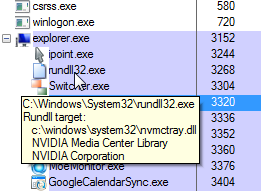
Alebo môžete tiež kliknúť pravým tlačidlom myši, zvoliť Vlastnosti a potom skontrolovať kartu Obrázok, aby ste videli celý spustený názov cesty. A dokonca môžete vidieť aj rodičovský proces, ktorým je v tomto prípade shell systému Windows (explorer.exe). To naznačuje, že bol pravdepodobne spustený z odkazu alebo položky pri spustení.
Môžete prechádzať nadol a zobraziť podrobnosti súboru rovnako, ako sme to robili v sekcii Správca úloh vyššie. V mojom prípade je to v skutočnosti súčasť ovládacieho panela NVIDIA. A tak s tým nebudem nič robiť.
Ako zakázať proces Rundll32 v systéme Windows 7
Závisí to od toho, o aký proces ide, nebudete ho chcieť nevyhnutne deaktivovať. Ak však chcete, môžete napísať msconfig.exe do ponuky Štart alebo do vyhľadávacieho poľa. Mali by ste byť schopní nájsť ho v stĺpci Príkaz, ktorý by mal byť rovnaký ako pole príkazového riadku, ktoré sme videli aj v Process Exploreri. Jednoducho zrušte začiarknutie políčka, aby sa zabránilo automatickému spusteniu.
Tento proces vo väčšine prípadov nemá položku po spustení. V takom prípade budete pravdepodobne musieť urobiť nejaký prieskum, aby ste zistili, odkiaľ vlastne vychádzate. Napríklad ak otvoríte Display Properties v systéme XP, uvidíte v zozname ďalší rundll32.exe. Pretože Windows interne používa rundll32 na spustenie tohto dialógu.
Zakázať vo Windows 8 alebo 10
Ak používate Windows 8 alebo 10, môžete ho zakázať v sekcii Spustenie v Správcovi úloh.
Použite Správcu úloh systému Windows 7 alebo Vista
Jednou z vynikajúcich funkcií Správcu úloh systému Windows 7 alebo Vista je schopnosť zobraziť celý príkazový riadok ľubovoľnej spustenej aplikácie. Napríklad, uvidíte, že v zozname mám dva procesy rundll32.exe:
Ak prejdete na položku Zobraziť alebo Vybrať stĺpce, v zozname sa zobrazí možnosť príkazového riadku. To budete chcieť skontrolovať.
desktopová aplikácia google hangouts pre mac
Teraz môžete v zozname vidieť aj úplnú cestu k súboru, ktorú si všimnete ako platnú cestu k súboru rundll32.exe v adresári System32. A argumentom je ďalšia DLL, ktorá je v skutočnosti spustená.
Ak prejdete nadol a vyhľadáte daný súbor, ktorým je v tomto príklade nvmctray.dll, potom po umiestnení kurzora myši na názov súboru väčšinou uvidíte jeho skutočnú podobu:

V opačnom prípade môžete otvoriť Vlastnosti a pozrieť sa na Podrobnosti, aby ste videli popis súboru. To vám väčšinou povie účel tohto súboru.

ako nastaviť makra klávesnice
Záver
Dobre, to bolo všetko, ľudia! Dúfam, že sa vám tento článok páči, chlapcom a tiež vám pomôže. Dajte nám o tom spätnú väzbu. Tiež, ak máte ďalšie otázky a problémy týkajúce sa tohto článku. Dajte nám potom vedieť v sekcii komentárov nižšie. Čoskoro sa ozveme.
Prajem vám krásny deň!
Prečítajte si tiež: Kompletná recenzia na Chromebookoch s dotykovou obrazovkou








